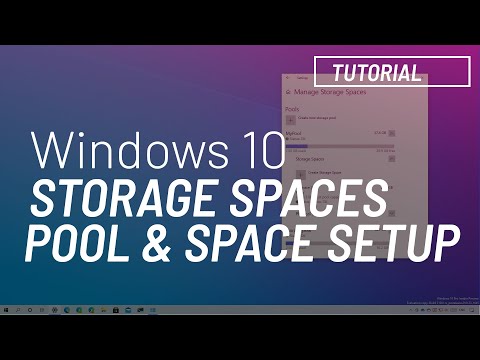Pri návšteve webových stránok alebo pri prehliadaní viacerých stránok, ak sa vám to podarí Táto webová stránka nie je k dispozícii, Err_Connection_Closed správa a webové stránky sa nezavedú, potom to jednoducho znamená, že máte nejaký problém so sieťovým pripojením. Takisto môžete získať podobné chyby vrátane Err_Network_Changed, Err_Connection_Reset a Err_Internet_Disconnected chyby v rôznych prehliadačoch, ako sú prehliadače Chrome, Edge a Firefox.
Err_Connection_Closed

1] Skontrolujte sieťové káble, reštartujte smerovač a znovu pripojte
Uistite sa, že ste skontrolovali, či sú vaše káble na svojom počítači alebo na smerovači. Ak sa pripájate cez Wi-Fi, uistite sa, že raz router reštartujete. A nakoniec, Windows môžete vždy zabudnúť na WiFi, ku ktorému ste už pripojení, a potom sa znova pripojiť.
2] Odstrániť proxy

- Stlačte kláves Windows + R a zadajte " inetcpl.cpl"A stlačte enter pre otvorenie Internetové vlastnosti.
- Ďalej prejdite na položku Karta Pripojenia a vyberte možnosť Nastavenia siete LAN.
- Zrušte začiarknutie Použite Proxy Server pre svoju LAN a uistite sa, že " Automaticky zistiť nastavenia"Je začiarknuté.
- Kliknite na tlačidlo Ok a potom na tlačidlo Použiť a reštartujte počítač.
Ak používate službu proxy tretej strany, nezabudnite ju zakázať.
3] Vypláchnite DNS, obnovte Winsock a resetujte protokol TCP / IP
Niekedy sa webové stránky nevyriešia, pretože DNS vo vašom PC si stále pamätá staré IP. Preto sa uistite, že ste spustili službu DNS, obnovili Winsock a vynulovali protokol TCP / IP.

4] Použite službu Google Public DNS
Ak to nepomôže, použite Google Public DNS a skontrolujte, či to funguje pre vás. Musíte explicitne zmeniť nastavenia DNS vo vašom operačnom systéme pomocou adries IP DNS. Kedykoľvek zadáte názov domény do prehliadača, je známe, že DNS vyhľadá adresu IP názvu domény a vráti výsledok k vám.

- Najskôr kliknite pravým tlačidlom myši na ikonu Sieť a zvoľte Centrum siete a zdieľania.
- Zvoľte možnosť "Zmeniť nastavenia adaptéra".
- Vyhľadajte sieťové pripojenie, ktoré sa používa na pripojenie k internetu. možnosť môže byť buď "Pripojenie k miestnej sieti" alebo "Bezdrôtové pripojenie".
- Kliknite pravým tlačidlom myši a kliknite na položku Vlastnosti.
- Zvoľte nové okno a zvoľte "Internet Protocol 4 (TCP / IPv4)" a potom kliknite na tlačidlo Vlastnosti.
- Začiarknite políčko "Použiť nasledujúce adresy servera DNS" v novom okne.
- Vstup do 8.8.8.8 a 8.8.4.4
- Nakoniec kliknite na tlačidlo OK a ukončite.
5] Dočasne zakážte antivírus a bránu firewall
Obaja sú ako bezpečnostní strážcovia pre OS. Ak označuje webové stránky, ktoré sú škodlivé alebo dokonca ju považujú z dôvodu falošne pozitívnych účinkov, odpoveď z týchto stránok bude zablokovaná. Skúste vypnúť obidva programy AnitVirus a Firewall, aby ste zistili, či funguje. Ak je to tak, musíte tieto stránky pridať ako výnimku a potom ju povoliť. To by malo fungovať ako kúzlo.
6] Zakázať rozšírenia prehliadača
Niekedy môže rozšírenie spôsobiť problém. Nezabudnite zakázať všetky rozšírenia a skúste sa dostať na webovú stránku. Môžete použiť režim inkognito a zistiť, či máte prístup na web. Ak používate prehliadač Chrome, použite nástroj na vyčistenie problémov so škodlivým softvérom prehliadača.
Dúfam, že niečo pomôže!